Word2013如何插入文本框
1、打开文档,切换到“插入”选项卡,在“文本”组中单击“文本框”。

2、在打开列表中,我们可以在“内置”中选择合适的文本框类型,例如选择“怀旧型引言”文本框。

3、文档所插入的文本框处于编辑状态,这时候可以在文本框中直接输入文本内容即可。
说明:用户可以按需调整文本框的大小和位置。

4、输入需要文本后的效果如下图所示。

1、打开文档,切换到“插入”选项卡,在“文本”组中单击“文本框”。

2、在打开列表中,选择“绘制文本框”。

3、鼠标光标会变为十字形,用户可以将光标放到合适的位置,然后按住鼠标左键不放,拖动鼠标来绘制文本框,绘制完成后放开鼠标即可。

4、绘制后的效果如下图所示,可以在文本框中输入内容了。
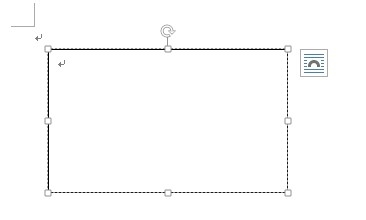
声明:本网站引用、摘录或转载内容仅供网站访问者交流或参考,不代表本站立场,如存在版权或非法内容,请联系站长删除,联系邮箱:site.kefu@qq.com。
阅读量:36
阅读量:114
阅读量:80
阅读量:168
阅读量:161